特に個人の方がアフィリエイトや、ブログをしていく際に、気になるのはどのサーバーがおすすめなのか?という点ではないでしょうか。
結論から言えば、コスパを考えてエックスサーバーが最適です!そんなエックスサーバーについての解説と、契約方法の手順をご紹介していきます。
レンタルサーバーのおすすめはエックスサーバー!個人の方、アフィリエイトしたい方はこれで間違いなし!
確かにレンタルサーバーの運営会社は沢山ありますので、迷ってしまいますよね。しかしながら、エックスサーバーをおすすめするのには理由があります。
<エックスサーバーのお勧め理由>
エックスサーバーのお勧め理由①サーバーが強い上に、妥当な価格設定
やはりサーバーを選ぶ上で、安定性は重要です。これから開設する人にとっては、そんなサーバーダウンなんて・・・と思うかもしれませんが、落ちたら大変な機会損失なんです。しかも、それ位目指さないとね!
shimanoは月間72万PVのブログを運営していますが、サーバーダウンを経験したことはありません。多い日では、一日5万を超えるアクセスがありましたが、それでも問題ありませんでした。容量の一番小さい「X10」というプランで、です。これは安心です。
エックスサーバーのお勧め理由②wordpressのインストールが簡単
やはり、個人であろうと、ホームページを作るならばwordpressが必須です!wordpress自体は無料でいて高機能、SEOも強いので、使わない手はありません。ただし、専門知識がないと、どこからどうやってダウンロードしたら良いかもわかりません。その点、エックスサーバーでしたら、インストールボタンから簡単にインストールできちゃいます。
エックスサーバーのお勧め理由③SSL化も簡単
最近、安全性の高いサイトがSEOでも評価が高い傾向にあり、SSL化もしておいた方が良いです。これもまた、専門知識がない場合は、業者に頼むのが普通ですが、エックスサーバーならば、またもボタン一つでできちゃいます。
レンタルサーバーでwordpress が使えて安いのはエックスサーバー!無料でssl化できます。
気になる料金ですが、エックスサーバーのサーバー代としては、年間1万円台(何ヶ月毎の更新かによって料金は変わります)。私は、1年毎の支払いにしています。特別な理由があるわけではありませんが、あまりにも頻繁な更新は面倒ですし、3年先とかちょっと見えないので。
サーバー代の他にかかるのがドメイン代です。これも、どのドメインを取得するかによって料金は異なります。どのドメインでも大差ないと思いますので、取得できるのであれば、「.com」「.jp」でも何でも良いかと思います。このへんのメジャーなドメインで、料金は年間千円台です。
サーバー代とドメイン代を合わせても月千円台の負担ですので、安いものてはないでしょうか。。
それでwordpressの独自ドメインサイトを保有できるのですから、これはありがたいです。ここは、安い投資として始めてみましょう。なるべく早めに広告を貼って、回収しましょう。
wordpress自体は無料で使えてしまいますので、すごい時代ですよね。wordpressのサイトについては、Googleが評価を高くしていることを公言しています。名だたるグローバル企業も、自社サイト構築にwordpressを使っています。それを個人でも使えるのですから嬉しいですね。SEOの効果としても、やはりアメブロやはてぶろのような無料ブログサイトよりも明らかに強いです。
サイトの安全性を高めるSSL化については、追加料金等かからずに、簡単にできます。これもSEOの力を強くしますので、ぜひやっておいてください!
エックスサーバーの始め方、申込をしてサーバーパネルへ
まずはエックスサーバーのトップページへ。あ、念の為言っておきますが、別にエックスサーバーさんのまわし者ではありませんからね(笑)。
こちらのトップページの一番下に「お申込はこちら」がありますので、クリック。
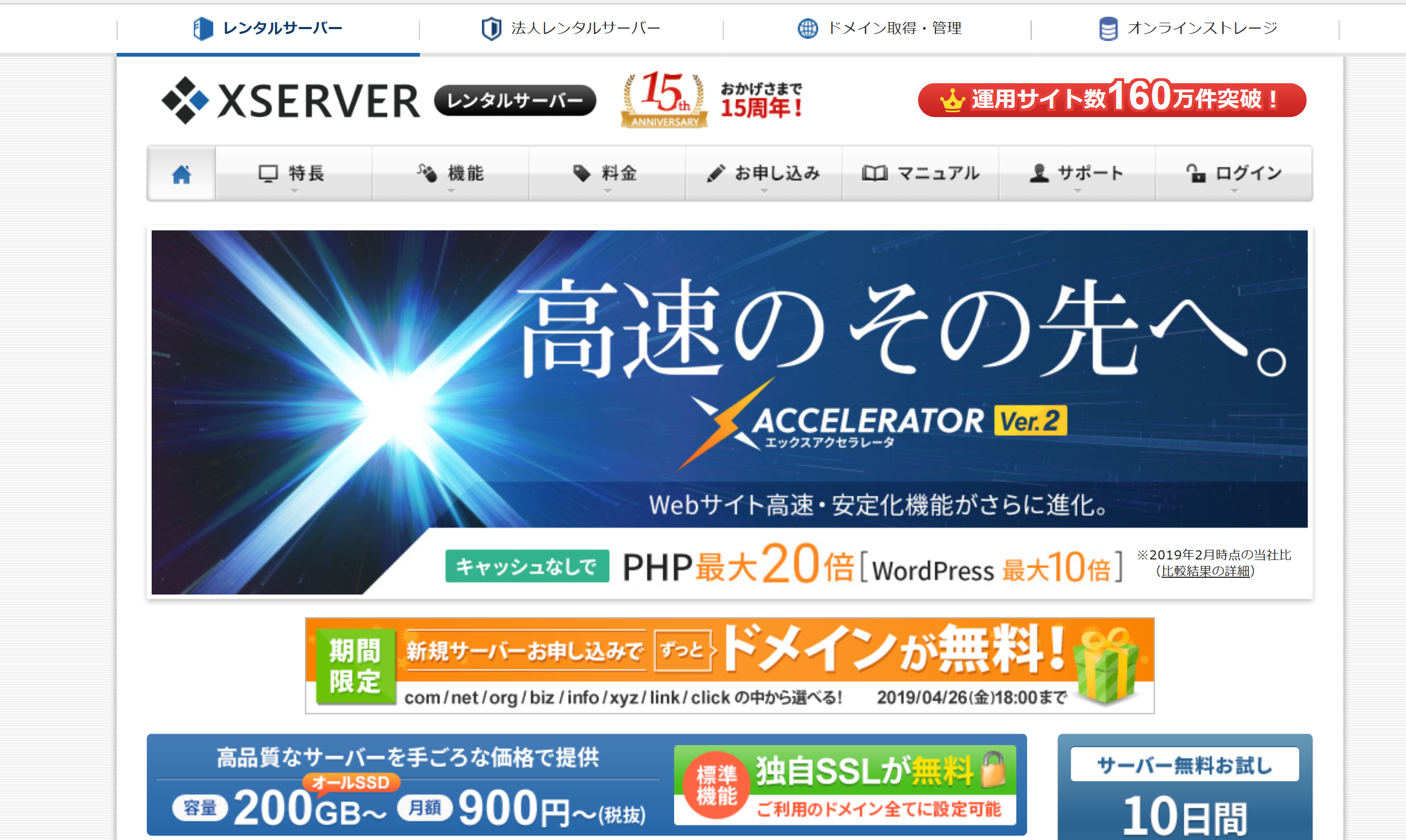
で、こちらの「新規お申込」から手続きをしてください。
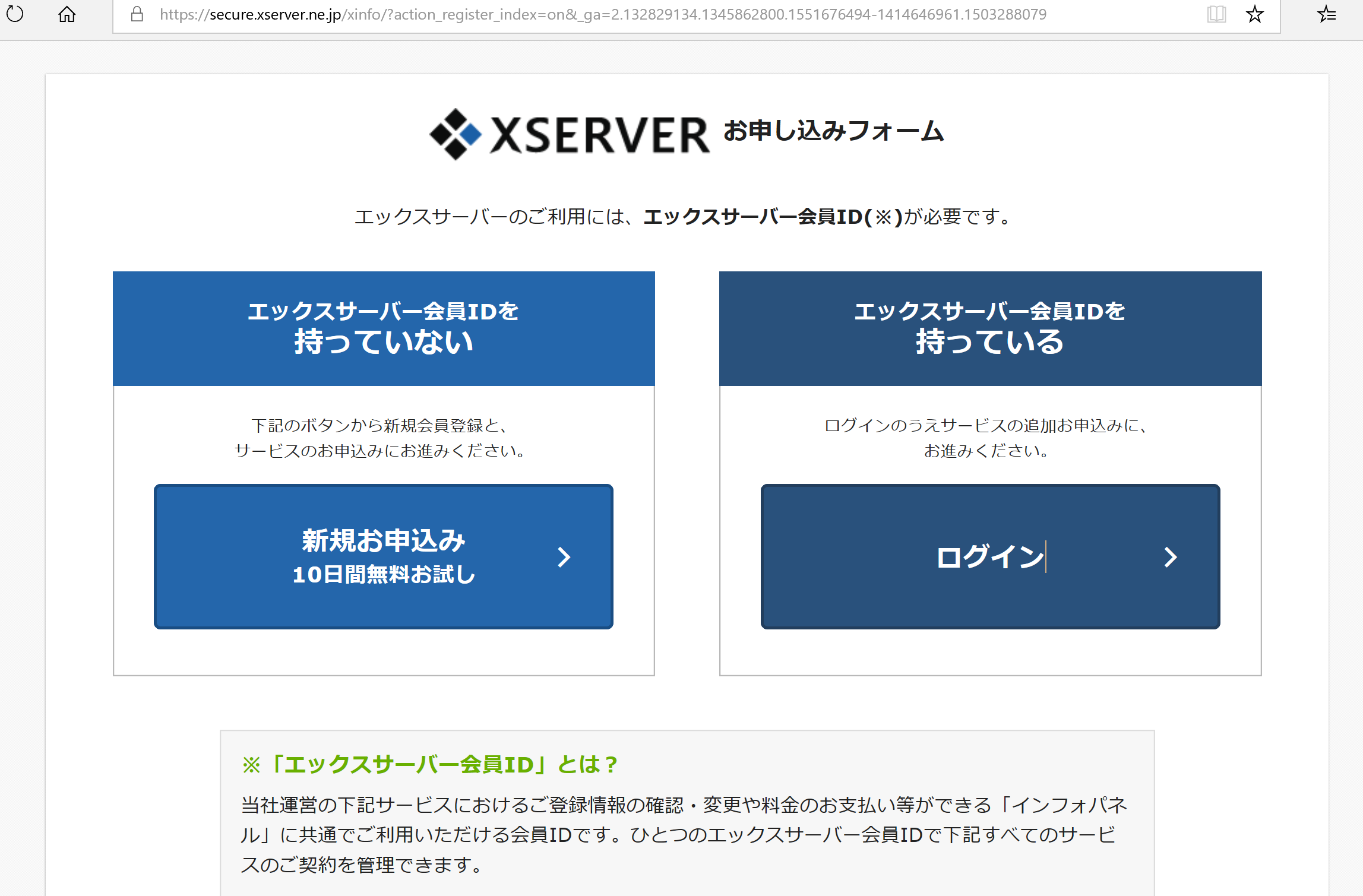
個人情報の入力画面になりますので、必要事項を全て入力します。一番下に利用規約への同意がありますので、確認して申込ボタンを押しましょう。「サーバーID」の入力が必要ですが、初期サーバーIDですので、あまりこだわらず、なんでもOKです。
「プラン」は「X10」で良いかと思います。
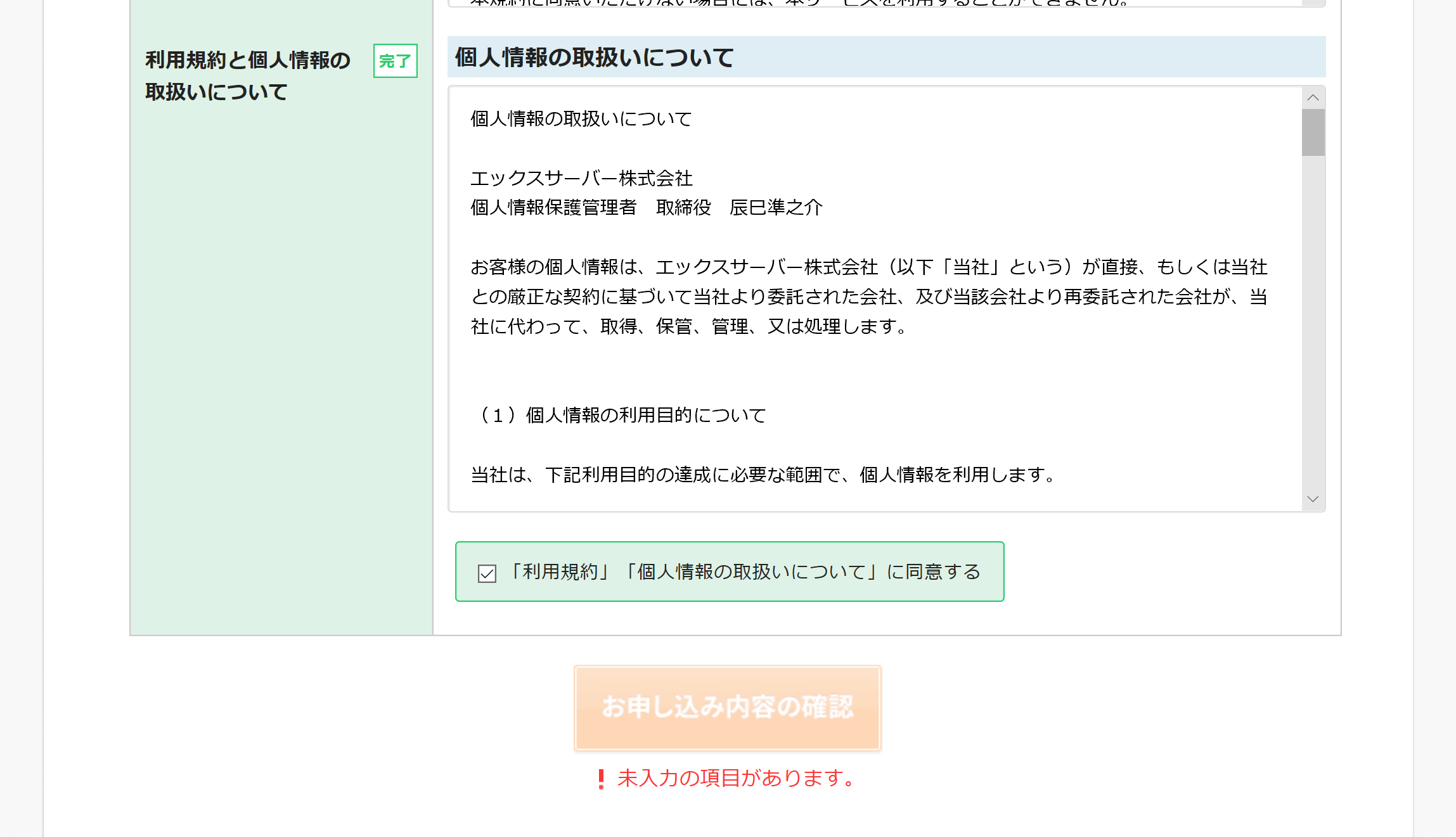
これで完了ですので、簡単ですよね。そうすると、エックスサーバーさんからメールがきます。サーバーパネルへのログインIDとパスワードが発行されますので、しっかりメモしておいてくださいね。
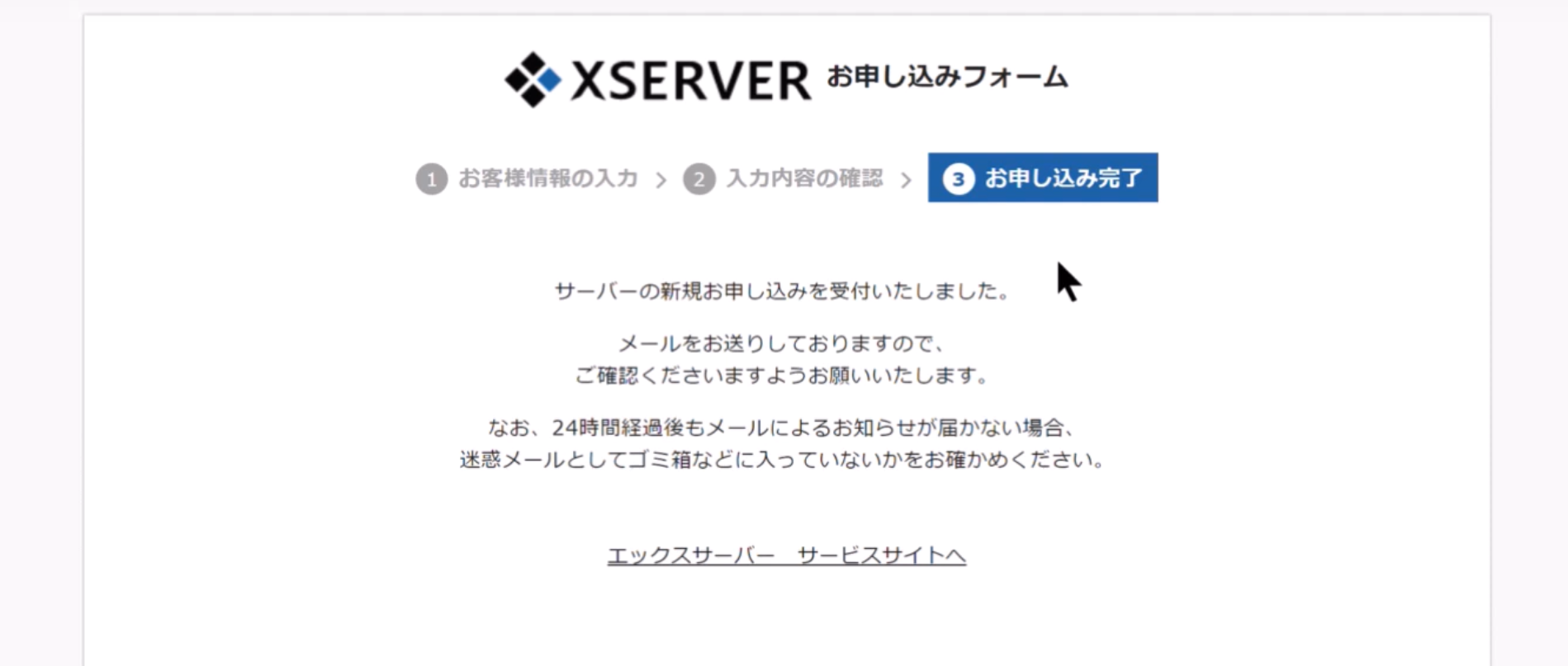
では、さらに手続きを続けていきます。トップページからか、メール内のURLリンクからインフォパネルのログインページにいきましょう。先程登録したメールアドレスとパスワードでログインします。

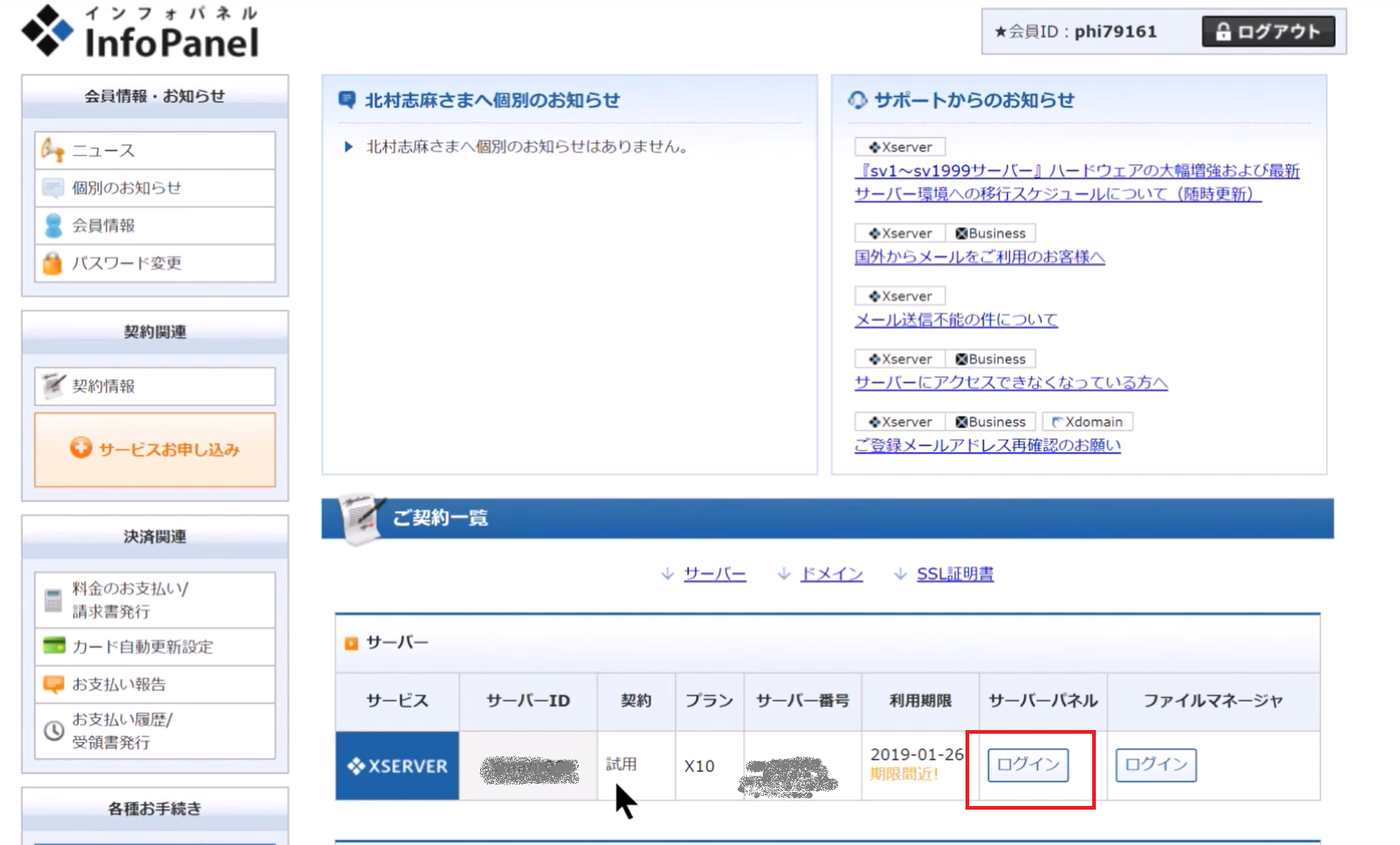
これでも10日間は試用期間として使えるのですが、左側のメニューに「料金のお支払い」がありますので、忘れないうちに支払っておきましょう。
各種支払い方法が選べます。
 支払いが終わりましたら、やはり左側のメニューに「お支払い報告」がありますので、こちらを報告して完了です。
支払いが終わりましたら、やはり左側のメニューに「お支払い報告」がありますので、こちらを報告して完了です。
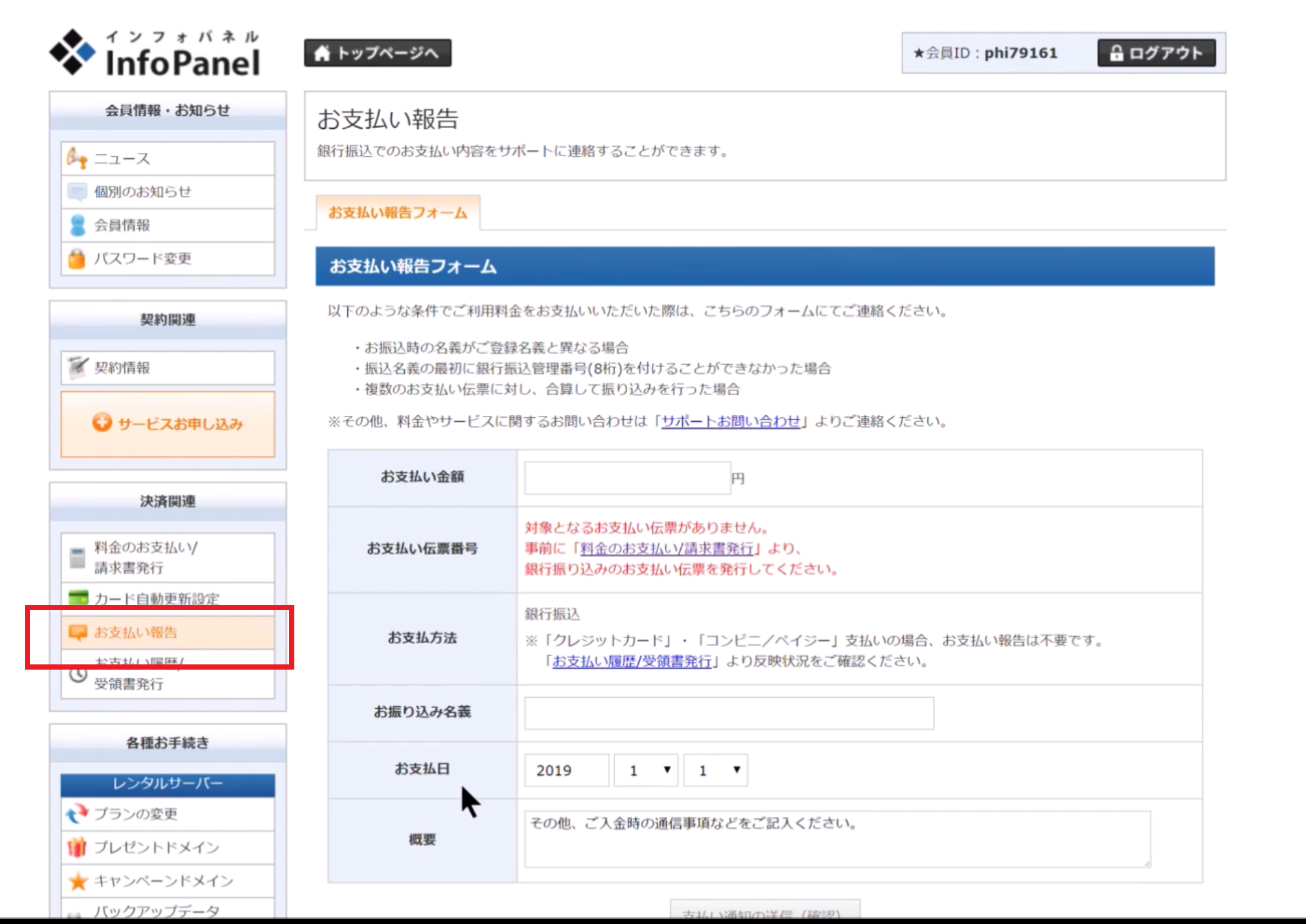
いかがだったでしょうか。後は更新の手続きをお忘れなく!もちろん、エックスサーバーさんから連絡がありますので、お支払いをしてくださいませ。
レンタルサーバーはエックスサーバーが個人ブログにおすすめの理由まとめ
サーバーを自分で持つ、となると結構ハードルが高く感じる方も多いかと思います。
かくいう私自身も、元々ITに弱く、サーバーってなんのこっちゃ?でしたが、それでも簡単にできました。
ここまでの手順通りにやれば問題ないはずです。
気を付けるとしたら、IDの管理くらいですかね。エックスサーバーから送られていたメールを保存しておけば大丈夫でしょう。
サーバーが用意できれば、次はドメインを取得して、いよいよwordpressをダウンロードします。
これで自分のサイト・ブログを持つことができますので、便利な世の中です。
この辺はまた別記事にてご紹介していきますね。
それでは、あなたのブログライフが楽しいものでありますように。




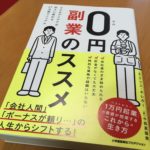



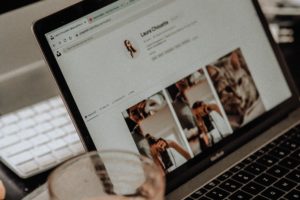




 こんにちは!shimanoと申します。
こんにちは!shimanoと申します。
コメントを残す